浏览器打开pdf文件怎么看打印内容

相信很多人在平时办公的时候,都会遇到pdf文件,PDF是一种跨平台的文档格式,它被广泛用于电子文档的传输和分享。如果遇到了pdf文件,一般都会选择打印,打印是PDF文件最常见的使用方式之一,而打印预览则可以帮助我们在打印之前预览PDF文件的输出效果,以便进行必要的调整。那么,浏览器打开pdf文件怎么看打印内容?
浏览器打开pdf文件怎么看打印内容?
现在已经是网络时代,网络上有海量的信息,所以很多人都会使用浏览器来查找信息,如果查找到的是pdf文档,那么可以通过打印预览的方式,来对PDF文档的内容进行查看,具体的步骤是:
Step1打开文件
步骤一:在浏览器中打开要查看的PDF文件。
Step2打印
步骤二:点击右上角的菜单图标,然后选择“打印”选项。
Step3更多设置
步骤三:在打印对话框中,选择您想要使用的打印机,并点击“更多设置”选项。
Step4打印布局
步骤四:在“更多设置”选项中,找到“打印布局”选项并将其展开。
Step5预览
步骤五:在“打印布局”选项中,选择“预览”选项,即可查看PDF文件的打印预览效果。
有了打印预览,大家在正式打印之前,就能够知道pdf文件的布局、格式等,保证有好的质量,避免不必要的错误。
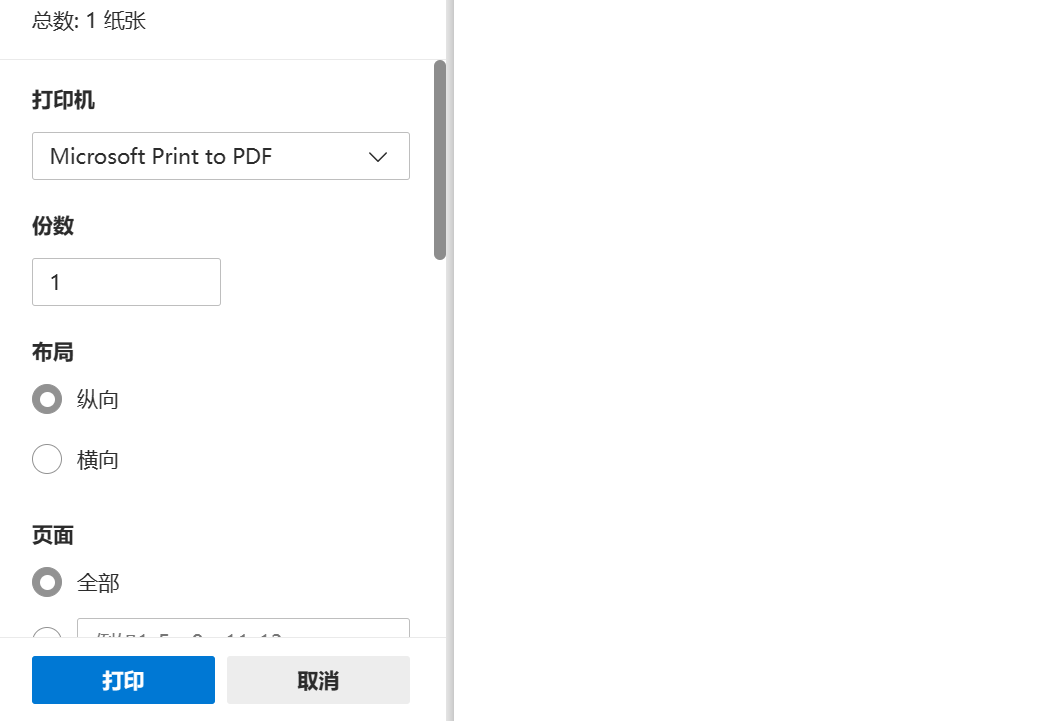
其他预览pdf文件的方式
Pdf文件一般都比较大,如果盲目打印出来,在发现错误的时候,就很难再更改了,只能重新排版打印,非常浪费时间,所以在打印PDF之前,建议大家先进行预览。除了浏览器预览之外,其实还有其他的预览方式,主要就是通过专业的PDF软件来进行预览。
1、用万兴pdf来进行预览
万兴pdf是专业的pdf编辑软件,用万兴pdf来进行打印,操作是非常方便的:
Step1安装万兴PDF
步骤一:打开电脑安装万兴PDF,
Step2打印
步骤二:打开打印的PDF,点击左上角【打印】,选择Wondershare PDF Expert,这个是虚拟打印机,选择它可以提前预览。
Step3调整页面布局
步骤三:如果选择具体室内打印机型号时,那是正式打印成纸张,也可以进行打印参数设置,还可以通过缩略图的形式,来对整个PDF进行预览,并且调整页面布局等。
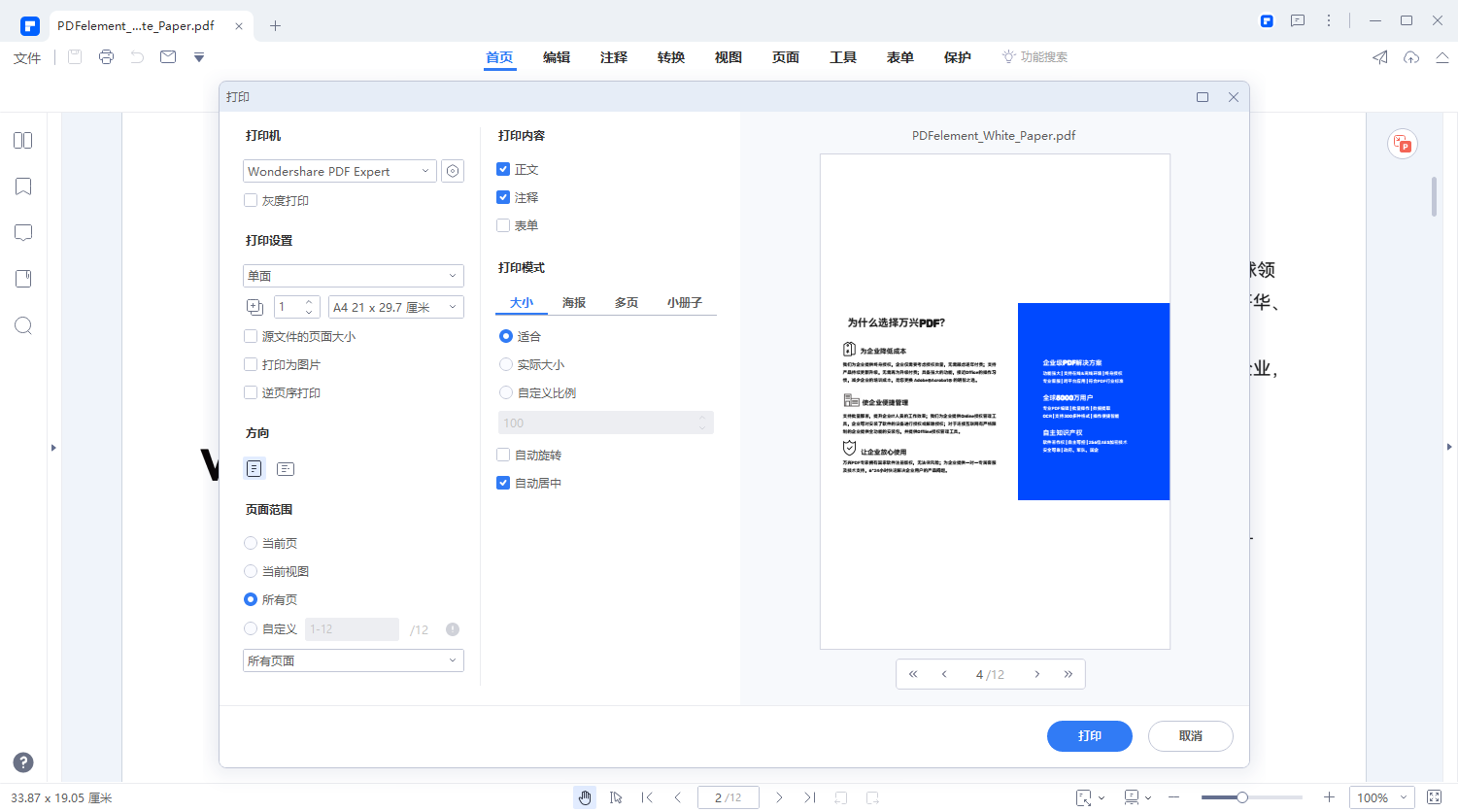
2、在Adobe Acrobat中查看PDF打印预览
Adobe Acrobat是一款功能强大的PDF阅读器和编辑器,也是处理PDF文件的最常用工具之一。在Adobe Acrobat中查看PDF打印预览非常简单,只需按照以下步骤:
Step1打开文件
步骤一:打开要查看的PDF文件。
Step2打印
步骤二:选择“文件”菜单,然后选择“打印”选项。
Step3设置
步骤三:在打印对话框中,选择您想要使用的打印机,并在“设置”选项中选择“打印预览”。
Step4打印预览
步骤四:点击“打印预览”按钮,即可看到PDF文件的打印预览效果。
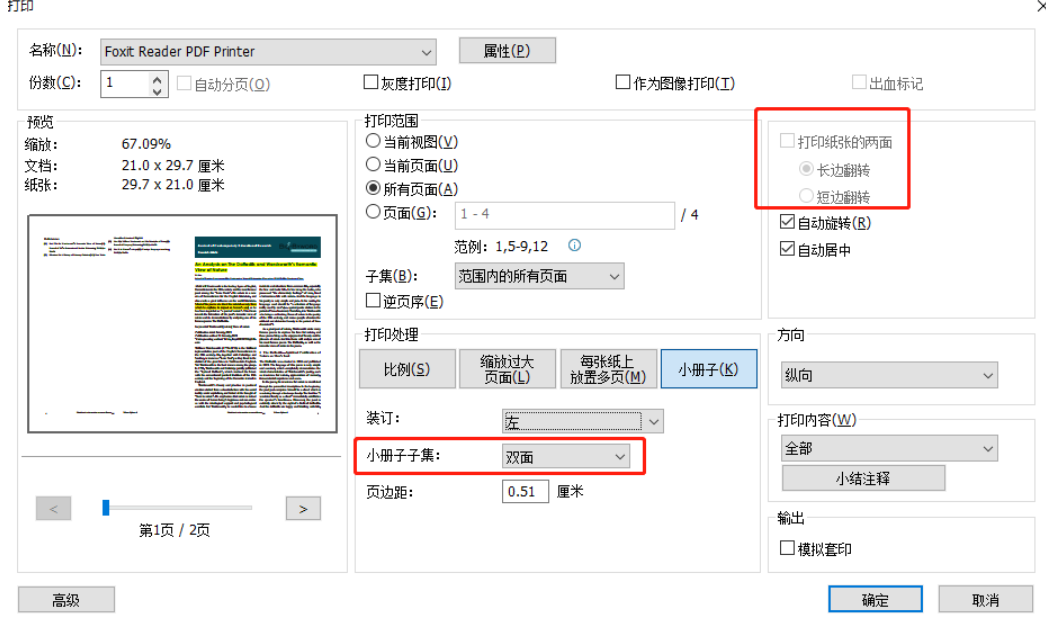
如果不知道浏览器打开pdf文件怎么看打印内容,大家可以直接用pdf软件来打开pdf文件,从而更便捷的进行预览。虽然不同软件的具体操作方法不一样,但是基本上都会有这个功能,大家不妨去尝试一下。





